很多朋友在升级了win11系统之后,使用过程中感觉卡顿不流畅,尝试了其他的方法进行优化,但是并没有解决这个问题,那么这个情况应该要如何处理,有两种方式可以解决用户们遇到的问题,那么今日的win11教程就来看看具体的操作步骤吧。

win11卡顿严重怎么解决
方法一:
1、因为硬件配置不足,不足以支撑win11的系统动画和特效。
2、这时候可以先通过开始菜单进入系统设置。
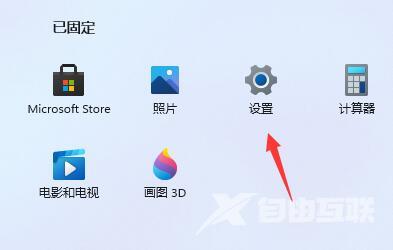
3、然后在左上角搜索框中搜索性能进入调整Windows的外观和性能。
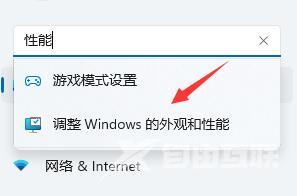
4、接着在视觉效果下方勾选调整为最佳性能。
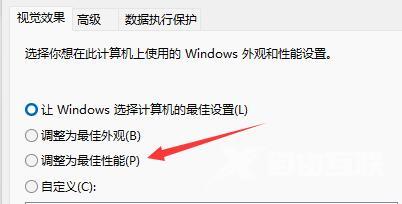
5、设置完成之后点击下面的确定就可以了。
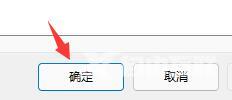
方法二:
1、如果我们使用了最佳性能,还是卡顿,那么有可能是我们系统自带的服务功能太多了。
2、大家可以尝试在纯净之家下载一个Win11纯净版系统。
3、因为纯净版的系统删除了很多不必要的服务和功能,能够大大降低系统对于硬件的负载,避免卡顿的情况出现。
推荐1:Windows11纯净版镜像 V22H2
Windows11纯净版镜像 V22H2兼容性非常强,可以安装在市面上大部分的电脑上。还精简了很多不必要的功能服务,让系统运行更加流畅,用户可以根据需求选择开启或者关闭自动更新功能,更新后可以修复系统存在的问题。

推荐2:系统之家Win11原版纯净版iso镜像 V2023
系统之家Win11原版纯净版iso镜像给你提供了不同的安装和操作方法,简单的游戏玩法功能等着你去操作系统。系统还提供了更多全新的玩法,用户们还可以享受不同的系统服务,带给你别样的系统操作功能。

推荐3:纯净之家Ghost Win11系统纯净版下载
纯净之家Ghost Win11系统纯净版具备稳定、速度快、系统干净的优点,以Win11系统正式版镜像为母盘制作,还加入了Win11必备运行库以及游戏玩家必备的游戏组件,满足用户的办公、学习、娱乐需求。

